Google Chrome Yer İşaretleri Çubuğuna Firefox tarzı Ayırıcılar ekleyin
Krom Google Firefox / / March 17, 2020
Son Güncelleme Tarihi:
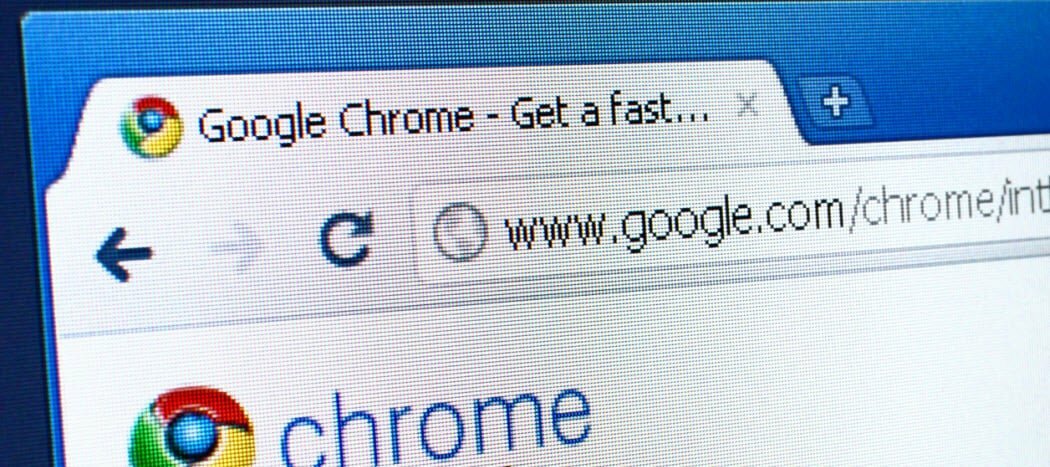
Chrome, yer işaretleri çubuğundaki site simgeleri arasına ayırıcı eklenmesini desteklemez. Ancak, bu hilelerle benzer bir deneyim elde edebilirsiniz.
Firefox, yer işareti araç çubuğundaki sitelerinize kolayca bir ayırıcı eklemenize olanak tanır. Ancak, Chrome bu özelliği yerel olarak desteklememektedir. Hala onları istiyorsan, benzer bir deneyim elde etmek için birkaç geçici çözüme bir göz at.
Yer imleri çubuğundaki simgeler arasına ayırıcılar ekleme yeteneği Firefox ile yıllardır var. Bir tane eklemek için yer işaretleri çubuğunu sağ tıklayın ve Yeni Ayırıcı'yı seçin ve yer işareti simgeleri arasında sürükleyin.
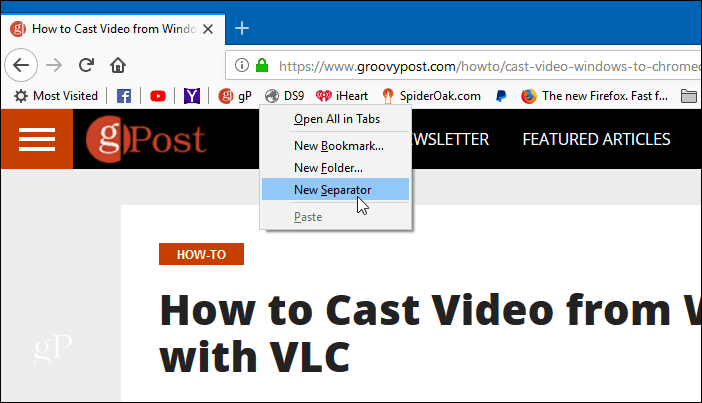
Firefox'ta yer işaretleri çubuğuna web sitesi simgeleri arasına ayırıcılar eklemek yerel bir özelliktir.
Yer İşareti Ayırıcılarını Benzet
Google Chrome kullanıcı arabirimi için bir seçenek olarak ayırıcılar yoktur. Ancak bunları eklemenin bir yolu, dikey çubuk karakterini yazmaktır. Boru. Bunu yapmak için, yer işaretleri çubuğundan site simgelerinden birine sağ tıklayın ve Düzenle'yi seçin.

Şimdi, Yer işaretini düzenle ekranında, bir ad veya kısaltma yazıp ardından bir Boru tuşu basılı tutun Shift + Ters Eğik Çizgi tuşu. Ayrıca, boşluğu denemek isteyebilirsiniz. Yer işaretlerini düzenli hale getirdiğiniz için yapmak isteyebileceğiniz başka bir şey, yaparak daha fazla site için alan oluşturun tarayıcınız çubukta yalnızca site simgelerini görüntüler ve metin yok. Bunu yaparsanız ve yalnızca bir sitenin simgesi istiyorsanız, tek yapmanız gereken ad alanını temizlemek ve bir kanal yazmaktır.

Aşağıdaki örnekte, metni bir yer imi grubundan temizledim ve bir pipo ekledim.
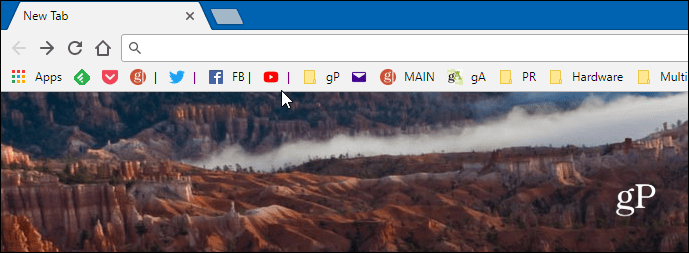
Sahip olduğunuz diğer bir seçenek de separator.mayastudios.com ayırıcı düğmesini yer imleri çubuğunda istediğiniz alana sürükleyin.
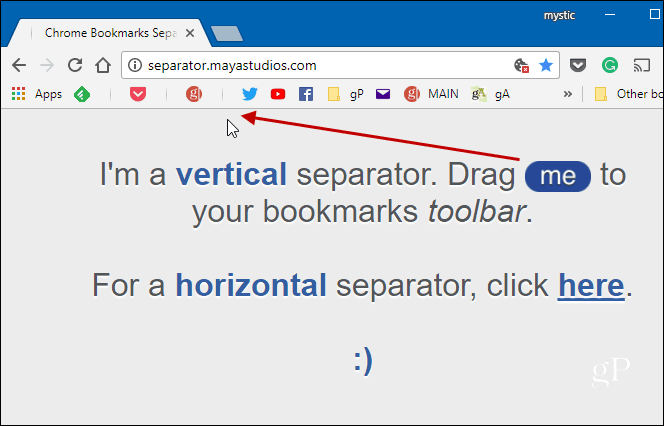
Herhangi bir noktada bir ayırıcıyı kaldırmak isterseniz, diğer herhangi bir yer imi gibi kaldırılabilir. Sadece sağ tıklayın ve Sil'i seçin.
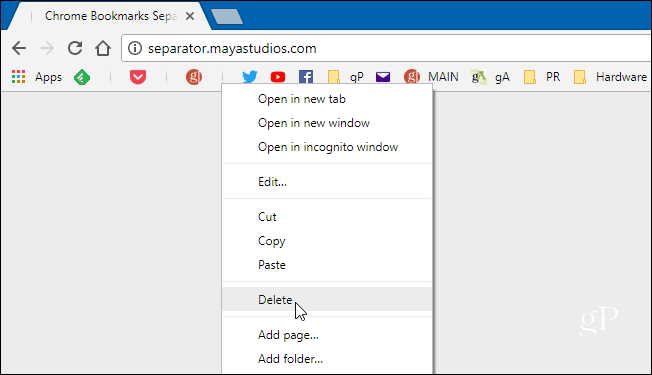
Bu küçük bir şey gibi görünebilir, ancak uzun süredir Firefox kullanıcısıysanız ve Chrome'a geçiş yapıyorsanız, bu inceliklerden bazılarını isteyebilirsiniz. Ayırıcı eklemek, işleri biraz daha düzenli tutmanın iyi bir yoludur.
Yer işaretleri çubuğundaki yer işareti simgeleriniz arasındaki ayırıcıları mı tercih edersiniz? Bu işi bulduğunuz başka çözümler var mı? Aşağıya bir yorum bırakın ve ayırıcılar eklemeyi tercih ettiğiniz yolu bize bildirin.
